비즈니스용 Skype 서버 2015로 업그레이드
요약: Lync Server 2013에서 비즈니스용 Skype 서버 2015로 업그레이드하는 방법을 알아봅니다.
이 문서의 절차를 사용하여 비즈니스용 Skype 서버 토폴로지 작성기 및 새 In-Place 업그레이드 기능을 사용하여 Lync Server 2013에서 비즈니스용 Skype 서버 2015로 업그레이드합니다. Lync Server 2010 또는 Office Communications Server 2007 R2에서 업그레이드하려면 비즈니스용 Skype 서버 2015로 업그레이드 계획을 참조하세요.
참고
2015년 비즈니스용 Skype 서버 현재 위치 업그레이드를 사용할 수 있었지만 2019년 비즈니스용 Skype 서버 더 이상 지원되지 않습니다. 나란히 공존이 지원됩니다. 자세한 내용은 비즈니스용 Skype 서버 2019로 마이그레이션을 참조하세요.
Lync Server 2013에서 업그레이드
Lync Server 2013을 비즈니스용 Skype 서버 2015로 업그레이드하려면 필수 구성 요소 소프트웨어를 설치하고, 비즈니스용 Skype 서버 토폴로지 작성기를 사용하여 풀의 데이터베이스를 업그레이드하고, 풀과 연결된 각 서버에서 비즈니스용 Skype 서버 In-Place 업그레이드를 사용해야 합니다. 업그레이드를 완료하려면 이 항목의 8단계를 진행합니다.
시작하기 전에
1단계: 관리자 도구 설치 및 토폴로지 다운로드
Lync OCSCore 또는 다른 Lync 구성 요소가 설치되지 않은 토폴로지의 컴퓨터에 연결합니다.
비즈니스용 Skype 서버 2015 설치 미디어에서 OCS_Volume\Setup\AMD64에서Setup.exe 실행합니다.
설치를 클릭합니다.
사용권 계약에 동의합니다.
배포 마법사에서 관리자 도구 설치를 클릭하고 설치 단계를 수행합니다.
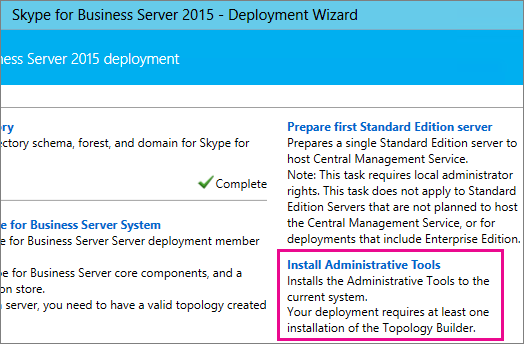
Windows 시작 화면에서 비즈니스용 Skype 서버 토폴로지 작성기를 엽니다.
기존 배포에서 토폴로지 다운로드를 클릭하고 다음을 클릭합니다.
토폴로지의 이름을 입력하고 저장을 클릭합니다.
토폴로지를 저장한 위치로 이동하여 토폴로지의 복사본을 만듭니다.
2단계: 토폴로지 작성기에서 토폴로지 업그레이드 및 게시
업그레이드 프로세스를 시작하기 전에 업그레이드하려는 풀에 대해 모든 서비스가 실행되고 있어야 합니다. 따라서 토폴로지 변경 내용이 풀에 있는 서버의 로컬 데이터베이스에 복제됩니다.
중요
업그레이드하기 전에 토폴로지 파일의 복사본을 저장합니다. 업그레이드한 후에는 토폴로지를 다운그레이드할 수 없습니다.> 영구 채팅 서비스가 영구 채팅 데이터베이스와 동일한 서버에 있는 것처럼 서비스가 데이터베이스와 동일한 서버에 있는 경우 이 단계를 건너뛰고 4단계로 이동합니다. 서비스를 중지한 후 각 서버에서 In-Place 업그레이드 설정을 실행하여 로컬 데이터베이스를 업그레이드합니다.
참고
토폴로지에 미러링된 백 엔드 데이터베이스가 있는 경우 토폴로지 작성기를 사용하여 토폴로지를 게시할 때 보안 주체 및 미러된 데이터베이스가 모두 표시됩니다. 모든 데이터베이스가 보안 주체에서 실행되고 있는지 확인하고 토폴로지를 게시할 때 미러 아닌 보안 주체만 선택합니다. 그렇지 않으면 토폴로지를 게시한 후 경고가 표시됩니다.
비즈니스용 Skype 서버 2015 토폴로지 작성기를 사용하여 새 토폴로지를 업그레이드하고 게시하려면 아래 옵션 중 하나를 선택합니다. 단계를 완료하고 업데이트된 토폴로지를 게시한 후 이 항목의 3단계로 이동합니다.
옵션 1: 격리된 프런트 엔드 풀 및 관련 보관 및 모니터링 저장소 업그레이드
업그레이드하는 풀에 보관 및 모니터링 저장소 종속성이 있는 경우 다음 단계를 사용하면 보관 및 모니터링 저장소도 업그레이드됩니다.
토폴로지 작성기에서 Lync Server 2013 풀을 마우스 오른쪽 단추로 클릭하고 비즈니스용 Skype 서버 2015로 업그레이드를 선택하고 단계를 수행합니다.
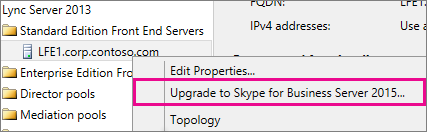
토폴로지 작성기에서 작업>게시 토폴로지 또는 작업>토폴로지>게시를 클릭합니다.
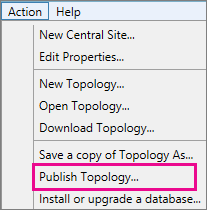
게시하는 동안 보관 및 모니터링 저장소에 데이터베이스를 설치하도록 선택합니다.
옵션 2: 보관 및 모니터링 저장소를 업그레이드하지 않고 프런트 엔드 풀 업그레이드
다음 단계를 사용하는 경우 선택한 풀에 대한 보관 및 모니터링을 사용할 수 없습니다. 업그레이드 후에는 풀에 보관 및 모니터링 저장소가 없습니다.
토폴로지 작성기에서 업그레이드할 Lync Server 2013 풀을 선택합니다.
Lync Server 2013 보관 및 모니터링 저장소에 대한 종속성을 제거합니다.
작업>편집 속성으로 이동합니다.
보관 검사 상자를 선택 취소합니다.
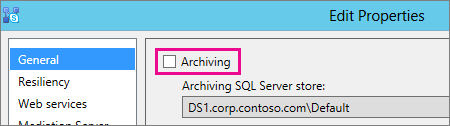
모니터링 검사 상자를 선택 취소합니다.
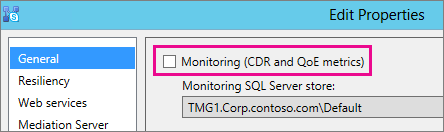
Lync Server 2013 풀을 마우스 오른쪽 단추로 클릭하고 비즈니스용 Skype 서버 2015로 업그레이드를 선택한 다음 단계를 수행합니다.
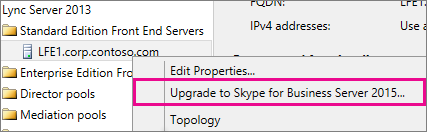
토폴로지 작성기에서 작업>게시 토폴로지 또는 작업>토폴로지>게시를 클릭합니다.
옵션 3: 프런트 엔드 풀을 업그레이드하고 새 비즈니스용 Skype 서버 2015 보관 및 모니터링 저장소에 연결
다음 단계를 사용하는 경우 보관 및 모니터링이 이전 저장소에서 중지되고 만든 새 저장소에서 시작됩니다.
토폴로지 작성기에서 업그레이드할 Lync Server 2013 풀을 선택합니다.
Lync Server 2013 보관 및 모니터링 저장소에 대한 종속성을 제거합니다.
작업>편집 속성으로 이동합니다.
보관 검사 상자를 선택 취소합니다.
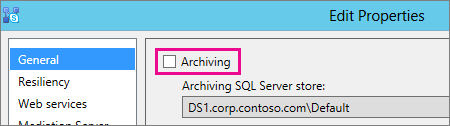
모니터링 검사 상자를 선택 취소합니다.
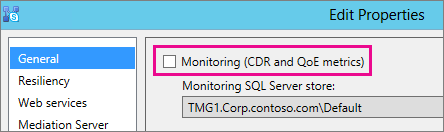
Lync Server 2013 풀을 마우스 오른쪽 단추로 클릭하고 비즈니스용 Skype 서버 2015로 업그레이드를 선택한 다음 단계를 수행합니다.
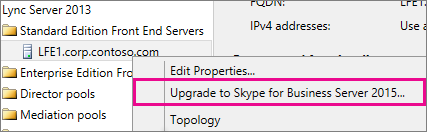
보관을 위한 새 SQL 저장소를 만듭니다.
풀 및 작업>편집 속성을 선택합니다.
보관 검사 상자를 선택합니다.
새로 만들기를 클릭합니다.
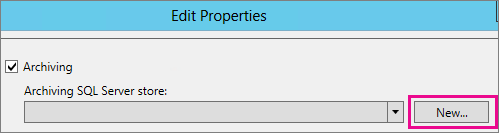
모니터링을 위한 새 SQL 저장소를 만듭니다.
풀 및 작업>편집 속성을 선택합니다.
모니터링 검사 상자를 선택합니다.
새로 만들기를 클릭합니다.
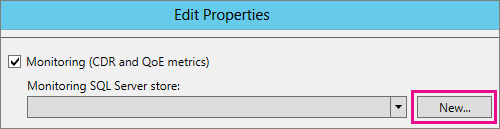
토폴로지 작성기에서 작업>게시 토폴로지 또는 작업>토폴로지>게시를 클릭합니다.
게시하는 동안 새 보관 및 모니터링 저장소에 데이터베이스를 설치하도록 선택합니다.
3단계: 복제 대기
복제에서 업데이트된 토폴로지를 환경의 모든 서버에 게시할 시간을 줍니다.
4단계: 풀의 모든 서비스를 업그레이드 중지
업그레이드하려는 풀을 서비스하는 각 서버에서 PowerShell에서 다음 cmdlet을 실행합니다.
Disable-CsComputer -Scorch
In-Place 업그레이드 프로세스 중에 서버를 다시 부팅해야 할 수 있으므로 Disable-CsComputer 사용하는 것이 좋습니다. Stop-CsWindowsService를 사용하는 경우 일부 서비스는 다시 부팅 후 자동으로 다시 시작될 수 있습니다. 이로 인해 In-Place 업그레이드가 실패할 수 있습니다.
5단계: 프런트 엔드 풀 및 비프런트 엔드 풀 서버 업그레이드
참고
업그레이드하기 전에 업그레이드를 시도하기 전에 최소 32GB의 여유 공간을 포함하는> 비즈니스용 Skype 서버 2015에 필요한 모든 새로운 필수 조건을 설치하세요. 또한 드라이브가 고정 로컬 드라이브이고, USB 또는 Firewire로 연결되지 않았는지, NTFS 파일 시스템으로 포맷되었는지, 압축되지 않았는지, 페이지 파일이 포함되어 있지 않은지 확인합니다.> PowerShell 버전 6.2.9200.0 이상.> 최신 Lync Server 2013 누적 업데이트가 설치되었습니다.> SQL Server 2012 SP1이 설치되었습니다.> 다음 KB 설치(Microsoft 업데이트를 사용하는 경우 자동으로 설치됨):> Windows Server 2008 R2 -KB2533623> Windows Server 2012 -KB2858668> Windows Server 2012 R2 -KB2982006
각 서버에서 In-Place 업그레이드를 사용하여 프런트 엔드 풀, Edge 풀, 중재 서버 및 영구 채팅 풀을 업데이트합니다.
각 서버에서 비즈니스용 Skype 서버 2015 설치 미디어의 OCS_Volume\Setup\amd64에서Setup.exe실행합니다.
사용권 계약에 동의하고 In-Place 업그레이드에 대한 프롬프트를 따릅니다.
프런트 엔드 풀의 각 서버와 프런트 엔드가 아닌 각 풀 서버에서 이러한 단계를 반복합니다.
참고
In-Place 업그레이드 중에 서버를 다시 부팅하라는 메시지가 표시될 수 있습니다. 괜찮아요. 다시 부팅한 후에는 In-Place 업그레이드가 중단된 위치에서 계속됩니다.
In-Place 업그레이드가 성공적으로 완료되면 다음 메시지가 표시됩니다.
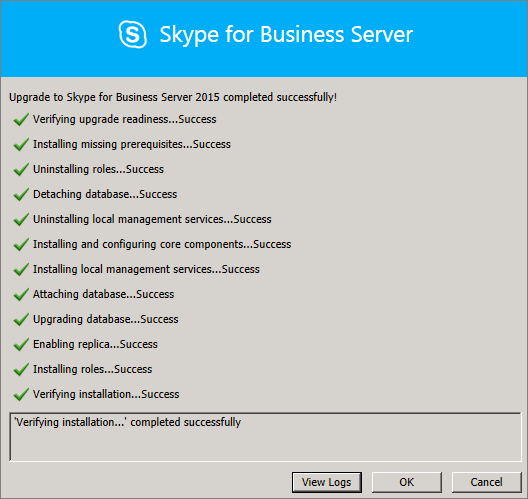
6단계: 업그레이드된 모든 서버에서 서비스 다시 시작
참고
서비스를 다시 시작하기 전에 %ProgramData%\WindowsFabric이 모든 프런트 엔드 서버에 없는지 확인하세요. 있는 경우 서비스를 시작하기 전에 삭제합니다.
프런트 엔드 풀의 모든 서버를 업그레이드한 후 다음 PowerShell 명령을 사용하여 서비스를 다시 시작합니다.
Start-CsPool참고
In-Place 업그레이드 실행을 시작하기 전에 보류 중인 시스템 다시 부팅이 이미 필요한 경우 In-Place 설치가 끝나면 다시 부팅하라는 메시지가 표시되지 않습니다. 이로 인해 Start-CSPool cmdlet을 사용하여 서비스를 시작하려고 할 때 첫 번째 프런트 엔드 서버에 대해 일부 어셈블리 예외가 throw됩니다. 이러한 오류를 resolve 풀의 모든 서버를 다시 부팅하고 cmdlet을 다시 실행합니다.
프런트 엔드가 아닌 풀 서버에서 다음 명령을 사용하여 서비스를 다시 시작합니다.
Start-CsWindowsService
In-Place 업그레이드 페이지에서 확인을 클릭하면 다음 미리 알림이 표시되어 이 단계를 완료합니다.
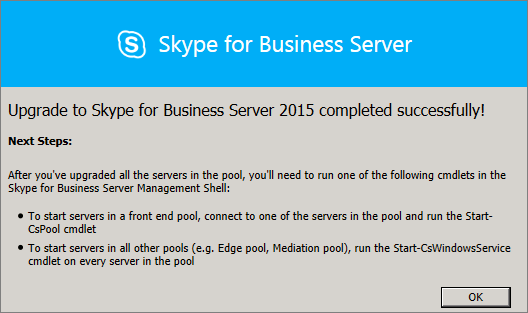
7단계: Skype for Business 기능이 작동하는지 확인
업그레이드가 성공했는지 확인하려면 업그레이드된 풀에 대해 Skype for Business 테스트하여 기능이 예상대로 작동하는지 확인합니다.
8단계: 보조 풀 업그레이드
이 항목의 단계를 반복하여 사용자 환경에 있는 모든 추가 풀을 업그레이드합니다.
In-Place 업그레이드 관련 문제 해결
In-Place 업그레이드에 실패하면 다음 이미지와 유사한 메시지가 표시될 수 있습니다.
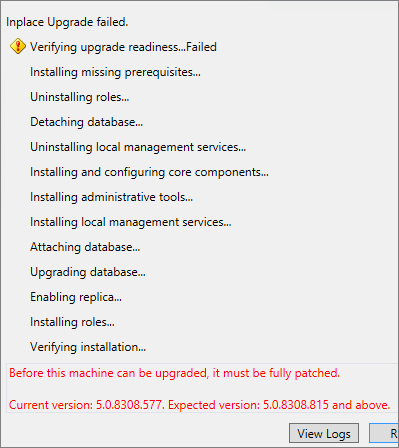
페이지 맨 아래에 있는 전체 메시지를 검토하여 문제를 해결하는 데 도움이 됩니다. 자세한 내용을 보려면 로그 보기를 클릭합니다.
업그레이드 준비 확인 또는 누락된 필수 구성 요소 설치 시 In-Place 업그레이드가 실패하는 경우 서버에 최신 Windows Server, Lync Server 및 SQL Server 업데이트가 모두 적용되어 있고 필요한 모든 소프트웨어 및 역할이 설치되어 있는지 확인합니다. 필요한 항목 목록은 비즈니스용 Skype 서버 2015에 대한 서버 요구 사항 및 비즈니스용 Skype 서버 2015에 대한 필수 구성 요소 설치를 참조하세요.